Killer Network Servicen korkean suorittimen käytön korjaaminen
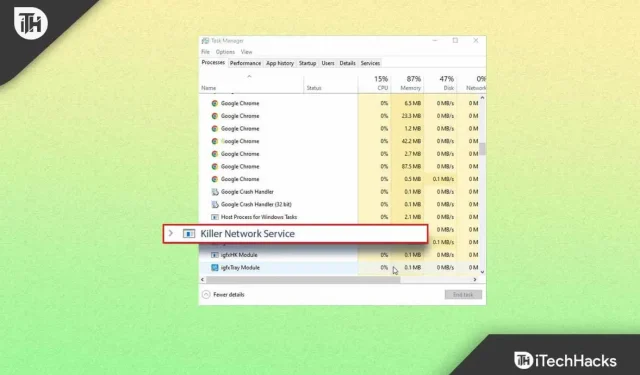
Killer Network Service tai KNS toimii tietokoneesi taustalla ja löytyy yleisimmin pelikannettavista. Tämä ei ole Windows-sovellus, ja siinä on useita suorituskykyongelmia. Tämä vähentää tietokoneen nopeutta ja heikentää myös yleistä suorituskykyä. Killer Network Service tekee pelikokemuksesta paremman. Joskus saatat kuitenkin kohdata ongelmia Killer Network CPU -palvelun kanssa, jotka voivat aiheuttaa korkean suorittimen käyttöongelmia.
Jos sinulla on paljon suorittimen käyttöä Killer Network Servicen takia, saatat kohdata ongelmia, kuten PC:n viivettä, jatkuvaa kuvanopeuden laskua pelejä pelatessa ja vastaavia. Tässä artikkelissa keskustelemme siitä, kuinka voit korjata Killer-verkkopalvelun aiheuttaman korkean suorittimen käytön.
Sisältö:
Onko Killer Network Service virus?
Kuten tiedät, Killer Network Service on taustapalvelu, ei virus. Mutta monta kertaa haittaohjelma teeskenteli olevansa KNS ja pääsi jokaisen tietokoneen palvelun sijaintiin tai polkuun, mutta haittaohjelmalla ei ollut sama sijainti. Jos haluat tarkistaa, onko tietokoneesi KNS-palvelu haittaohjelma vai ei, toimi seuraavasti:
- Avaa File Explorer tietokoneellasi painamalla näppäinyhdistelmää Windows + E.
- Seuraa seuraavaa polkua:
C:\programfiles\killernetworking\killercontrolcenter .
Huom . Määritetty polku ei toimi käyttäjille, joilla ei ole Killer-verkkopalvelua.
- Napsauta nyt hiiren kakkospainikkeella annettua KNS:n suoritettavaa tiedostoa ja valitse Ominaisuudet.
- Tarkista tästä, onko Killer Network Servicen polku sama kuin yllä vai ei.
- Jos se on sama, niin KNS ei ole virus. Jos se on kuitenkin erilainen, se on haittaohjelma.
Korjaa Killer Network Servicen korkea suorittimen käyttö
Joten alla on menetelmiä, joilla voit korjata Killer Network Servicen korkean suorittimen käytön ongelman.
Lopeta Killer-verkkopalvelu
KNS käsittelee monia prosesseja; nämä prosessit voivat joskus olla yhteensopimattomia ja voivat aiheuttaa suuria suoritinvirheitä. Jos nyt haluat estää KNS:ää käyttämästä prosessoriasi, toimi seuraavasti:
- Avaa Käynnistä-valikko , etsi Työkalut ja paina Enter.
- Vieritä ja etsi Killer Network Service sieltä .
- Kaksoisnapsauta KNS-painiketta ja lopeta palvelu napsauttamalla Pysäytä-painiketta .
Suorita DISM
Jos kohtaat tämän ongelman, yritä suorittaa DISM. Voit tehdä tämän noudattamalla alla olevia ohjeita:
- Paina näppäinyhdistelmää Windows + S ja etsi CMD. Napsauta hiiren kakkospainikkeella komentokehotetta ja valitse ponnahdusvalikosta Suorita järjestelmänvalvojana .
- Kirjoita komentokehotteeseen DISM.exe /Online/clean-image/Restorehealth ja aloita toiminto painamalla Enter .
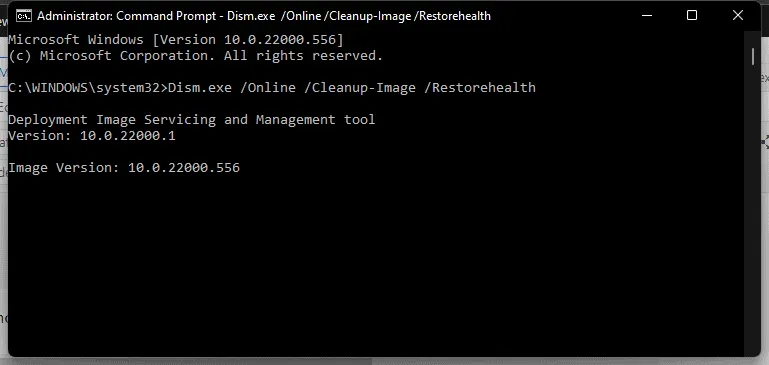
Tämä komento palauttaa järjestelmän automaattisesti, etkä menetä tärkeitä tietoja prosessin aikana. Joten tässä on kuinka voit korjata korkean suorittimen käytön ongelman Killer Network Servicessä. Jos se ei auta, voit kokeilla muita menetelmiä.
Resource Monitorin käyttäminen
Resource Monitor -komennon päätehtävä on havaita järjestelmäongelmat. Käyttämällä tätä komentoa voit korjata useita ongelmia, jopa KNS:n aiheuttaman korkean suorittimen käytön. Voit tehdä tämän noudattamalla alla olevia ohjeita:
- Avaa Suorita-valintaikkuna painamalla näppäinyhdistelmää Windows + R.
- Kirjoita nyt resmon ja napsauta OK.
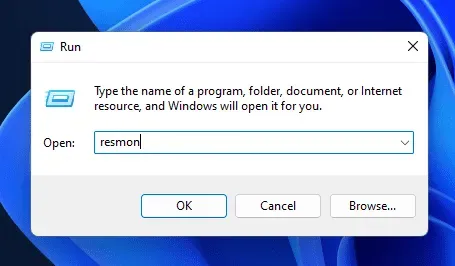
- Etsi Resource Monitor -ikkunasta Killer Network Service. Napsauta sitä hiiren kakkospainikkeella ja valitse Lopeta prosessi.
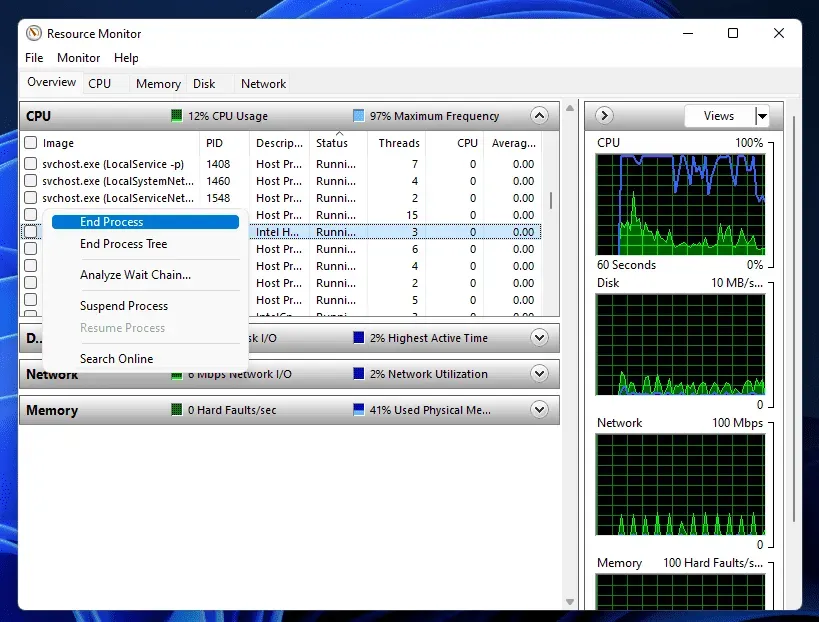
Poistamalla Killer-verkkopalvelun asennuksen
KNS:n poistaminen on toinen tapa korjata korkea suorittimen käyttö. Koska tämä palvelu ei ole Windows-palvelu, sillä ei ole juurikaan vaikutusta prosesseihisi. Poista tämän palvelun asennus noudattamalla annettuja ohjeita.
- Paina Windows-näppäintä , etsi Ohjauspaneeli ja napsauta ensimmäistä vaihtoehtoa avataksesi Ohjauspaneelin.
- Napsauta nyt Ohjelmat- osiossa Poista ohjelman asennus .
- Napsauta Killer Network Manager Suite ja napsauta sitten Uninstall. Poista ohjelman asennus noudattamalla näytön ohjeita.
- Poista Killer langattoman verkon ajurit samalla tavalla .
Vaihda korkeaan suorituskykyyn
Virtapalvelun muuttaminen voi myös auttaa ratkaisemaan korkean suorittimen käyttöongelman. Muuta virta-asetuksia noudattamalla näitä ohjeita.
- Avaa Ohjauspaneeli tietokoneellasi.
- Etsi nyt ” Virta-asetukset ” tästä ja napsauta sitä.
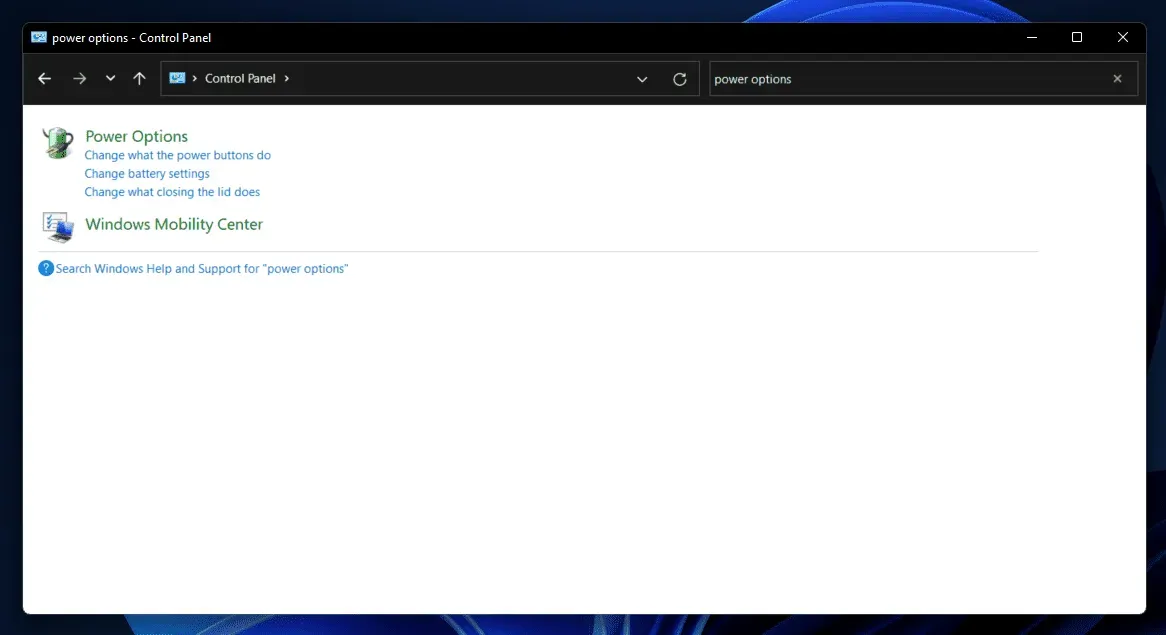
- Valitse täältä Korkea suorituskyky.
- Tämän pitäisi todennäköisesti korjata kohtaamasi ongelma.
Palauta / asenna Windows uudelleen
Jos ongelma jatkuu, voit yrittää nollata Windowsin asetukset. Windows-tietokoneen nollaaminen tyhjentää kaikki asetukset, eikä sinun pitäisi kohdata ongelmia, kun prosessi on valmis. Voit käynnistää Windows-tietokoneesi uudelleen ohjeidemme mukaisesti. Voit joko asentaa Windowsin uudelleen tai nollata sen.
Johtopäätös
Tässä artikkelissa keskustelimme Killer Network Servicestä ja tarjosimme vaiheita korkean suorittimen käytön vianmääritykseen. Todennäköisesti näiden vianetsintävaiheiden pitäisi ratkaista ongelma. Jos mikään näistä ei toimi, Windows 11:n tehdasasetusten palauttaminen auttaa varmasti.
Vastaa